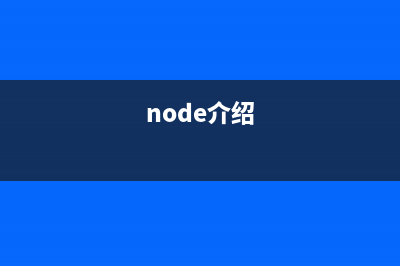位置: 编程技术 - 正文
win10怎么修改系统日期时间?win10修改系统时间的方法(win10系统更改)
编辑:rootadmin推荐整理分享win10怎么修改系统日期时间?win10修改系统时间的方法(win10系统更改),希望有所帮助,仅作参考,欢迎阅读内容。
文章相关热门搜索词:Win10怎么修改系统字体,怎么改w10系统,win10怎么更改系统,Win10怎么修改系统的路由表,Win10怎么修改系统字体,win10怎么修改系统语言,Win10怎么修改系统字体,Win10怎么修改系统字体,内容如对您有帮助,希望把文章链接给更多的朋友!
win怎么修改系统日期时间?电脑发展到今天,时间的显示已经非常智能化,不仅仅依赖于主板上的BIOS时间,所以即便BIOS时间不准,或电池不足,都不一定会影响到系统中时间的显示,当然也不排除设置不对,还是要手动校准时间。下面小编就给大家带来win修改系统时间的方法,一起来看看吧!
修改方法如下:
1、在win桌面点击任务栏最右端的时间显示窗口,如下图所示,在弹出菜单中选择<日期与时间设置>.
2、打开日期与时间设置窗口后,缺省状态下更改日期与时间的选项为灰色,不可选择,因此需要将上方<自动设置时间>置于关闭状态。
3、如下图所示,将自动设置时间滑动键向左拨动关闭自动设置后,再点击下方的更改日期与时间选项进入修改。
4、下一步就进入了时间更改的窗口,上方一行修改年月日,下方一行是修改具体时间,修改后确定退出就生效了。

5、实际情况下自动设置时间就可以搞定了,没有必要手动来改时间,如果自动设置下时间不准,一般是因为网络不通,或者时间服务未打开,造成电脑没法从世界时间服务器同步时间造成的
6、网络的问题不在小编解决之列,下一步来解决时间服务的问题,在桌面上右键点击电脑,选择管理,如下图如示。
7、在计算机管理菜单,选择左方树形菜单中第三大类<服务与应用程序>,双击点开右侧箭头,在展开菜单中选择<服务>,如下图所示。
8、在右侧的服务清单中,找到windows time服务,这里的服务是按首字母排列的,所以这个服务已在末属,在该服务上单击右键,选择启动。
9、下一步我们来配置该服务开机时就启动,左键双击该服务,会进入到服务配置界面,如下图,在启动类型中下拉菜单,选择为自动。
、当然也在这个界面中启动和停止这个服务,选择下方的确定就可以保存退出,在服务的状态栏里确认该服务已经启动,并且是自动状态,这样windows就会自动同步时间,不用担心时间不准了。
标签: win10系统更改
本文链接地址:https://www.jiuchutong.com/biancheng/367434.html 转载请保留说明!上一篇:微软推送Win10更新KB3144756:修复浏览器卡住/游戏界面冻结及麦克风无法访问等问题(win10推送升级win11)
下一篇:Win10系统连接移动硬盘无法访问"位置不可用""参数错误"的解决方法(win10交接wifi)